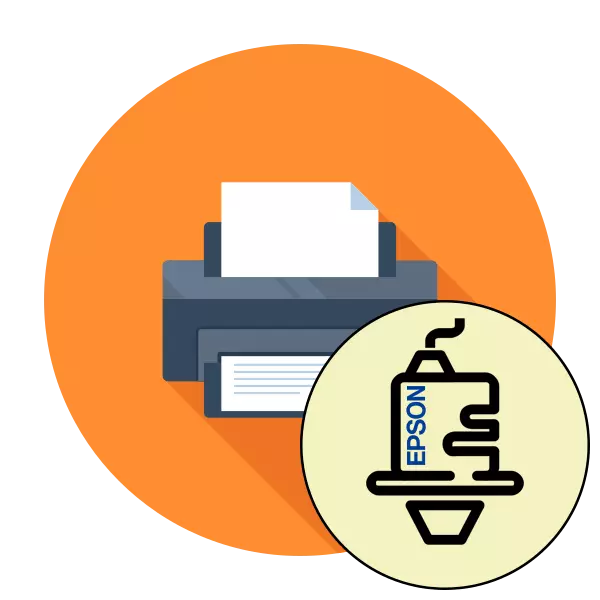
ସମୟ ଅପେକ୍ଷା, ପ୍ରିଣ୍ଟର୍ ପ୍ରିଣ୍ଟ୍ ହେଡ୍ ମୁଣ୍ଡ କ୍ଲଗ୍, ଯଥା, ଡ୍ୟୁନ୍ସ ସହିତ ସମସ୍ୟା (ଅଜ୍ଞାତ) ସହ୍ୟ କରେ | ସବିଶେଷ ତଥ୍ୟ ମୁଦ୍ରଣ କରିବା ସମୟରେ ଅଳ୍ପ ପରିମାଣର ରଙ୍ଗ ଭରିଯାଏ | ଯଦି କିଛି ପ୍ରକାରର କ୍ଲୋଗେଡ୍, ଷ୍ଟ୍ରାଇପ୍ କିମ୍ବା ମଧ୍ୟବର୍ତ୍ତୀ ଧାଡିଗୁଡ଼ିକ ସମାପ୍ତ ସିଟ୍ ରେ ଦେଖାଯାଏ, ଯାହାର ଅର୍ଥ ହେଉଛି ସଫା କରିବା ଆବଶ୍ୟକ | ଏହାକୁ ପ୍ରୋଗ୍ରାମେଟିକ୍ ଏବଂ ବ୍ୟକ୍ତିଗତ ଭାବରେ କାର୍ଯ୍ୟକାରୀ କରିବା ସମ୍ଭବ | ଆଜି ଆମେ ଏପ୍ସନ୍ ମଡେଲଗୁଡିକର ଉଦାହରଣରେ ଏହି ଦୁଇଟି ପଦ୍ଧତି ବିଷୟରେ କହିବାକୁ ଚାହିଁବୁ |
ଏପସନ୍ ପ୍ରିଣ୍ଟର୍ ଉପରେ ଏକ ସଫେଇ ନଗ୍ନ କର |
ନିମ୍ନଲିଖିତ ପଦ୍ଧତିଗୁଡ଼ିକ ସହିତ ପରିଚାୟକ ଆରମ୍ଭ କରିବା ପୂର୍ବରୁ, ଆପଣ ଜାଣିବା ଉଚିତ୍ ଯେ କେବଳ ଆବଶ୍ୟକ ହେଲେ କେବଳ ଏକ ଅପରେସନ୍ ଉତ୍ପାଦନ କରିବା ଆବଶ୍ୟକ, କାରଣ ଏହା ବିଜ୍ଞାପନରେ କାର୍ଟ୍ରିଜକୁ ତ୍ୱରାନ୍ୱିତ କରେ | ତେଣୁ, ବିଶ୍ଳେଷଣକୁ କାର୍ଯ୍ୟକାରୀ କରିବା ଆବଶ୍ୟକ ଯାହାକି ଆମେ ପ୍ରଥମ ସଂସ୍କରଣରେ ପ୍ରଦର୍ଶନ କରିବା |ପଦ୍ଧତି 1: ସଫ୍ଟୱେର୍ ସଫା କରିବା |
ପ୍ରିଣ୍ଟର୍ ଡ୍ରାଇଭରଗୁଡ଼ିକରେ ବିଲ୍ଟ-ଇନ୍ ସେବା ଆଇଟମ୍ ଅଛି, ଯେଉଁମାନଙ୍କ ମଧ୍ୟରେ ଅଜୋଜି ସଫା କରିବା ପାଇଁ ଏକ କାର୍ଯ୍ୟ ଅଛି | ଏହା ମାନୁଆଲରେ ଆରମ୍ଭ ହୁଏ ଏବଂ କିଛି ମିନିଟ୍ ରହିଲା, ଯାହା ପରେ ଫଳାଫଳ ଜାଣିବା ସମ୍ଭବ ହେବ | ଚାଲନ୍ତୁ ଏହି ପ୍ରକ୍ରିୟାକୁ ଅଧିକ ବିବରଣୀରେ ବିଶ୍ଳେଷଣ କରିବା:
- ଏକ ଗିଅର ଆକାରରେ ଆଇକନ୍ ଉପରେ କ୍ଲିକ୍ କରି ପାରାମିଟରଗୁଡିକ ଖୋଲିବା ପାଇଁ ଷ୍ଟାର୍ଟ ମେନୁକୁ ଯାଆନ୍ତୁ |
- ଏଠାରେ ଆପଣଙ୍କୁ "ଡିଭାଇସ୍" ବିଭାଗ "ଖୋଜିବାକୁ ପଡିବ |
- ଏଥିରେ, "ପ୍ରିଣ୍ଟର୍ ଏବଂ ସ୍କାନର୍ସ" କୁ ଯିବା ପାଇଁ ବାମ ପେନ୍ ବ୍ୟବହାର କରନ୍ତୁ |
- ବାମ ମାଉସ୍ ବଟନ୍ ସହିତ ଇଚ୍ଛିତ ଇପ୍ସନ୍ ପ୍ରିଣ୍ଟର୍ ଉପରେ କ୍ଲିକ୍ କରନ୍ତୁ |
- ଦେଖାଯାଉଥିବା "କଣ୍ଟ୍ରୋଲ୍" ବଟନ୍ ଉପରେ କ୍ଲିକ୍ କରନ୍ତୁ |
- "ପ୍ରିଣ୍ଟ୍ ସେଟିଙ୍ଗ୍" ବର୍ଗ ଖୋଲ |
- "ସେବା" ଟ୍ୟାବ୍ କୁ ଯାଆନ୍ତୁ |
- ସେମାନଙ୍କର କ୍ଲିଅରିଂ ବିଷୟରେ ନିଶ୍ଚିତ କରିବାକୁ ଆଗଜାଦର ଯାଞ୍ଚ କରିବା ଆରମ୍ଭ କରନ୍ତୁ |
- ଦୃଶ୍ୟମାନ ହୋଇଥିବା ବିଜ୍ଞପ୍ତି ପ read ଏବଂ "ପ୍ରିଣ୍ଟ୍" ବଟନ୍ ଉପରେ କ୍ଲିକ୍ କର |
- ପ୍ରାପ୍ତ ଚେକଲିଷ୍ଟ ସହିତ ପରିଚିତ ହେବା କେବଳ ଅବଶିଷ୍ଟାଂଶ | ଯଦି ସଫା କରିବା ଆବଶ୍ୟକ ହୁଏ, ଆପଣଙ୍କୁ ଉପଯୁକ୍ତ ବଟନ୍ ଉପରେ କ୍ଲିକ୍ କରିବାକୁ ପଡିବ |
- "ଚଲାଇବା" ଉପରେ କ୍ଲିକ୍ କରିବା ପରେ ତୁରନ୍ତ ସଫା କରିବା ଆରମ୍ଭ ହେବ |
- ସମାପ୍ତ ହେବା ପରେ, ଏକ ବିଶେଷ pattern ାଞ୍ଚାଗୁଡ଼ିକର ପ୍ରଭାବ ପକାଇବାକୁ ଏକ ବିଶେଷ pattern ାଞ୍ଚା ପ୍ରିଣ୍ଟ୍ କରିବାକୁ ପରାମର୍ଶ ଦିଆଯାଇଛି |

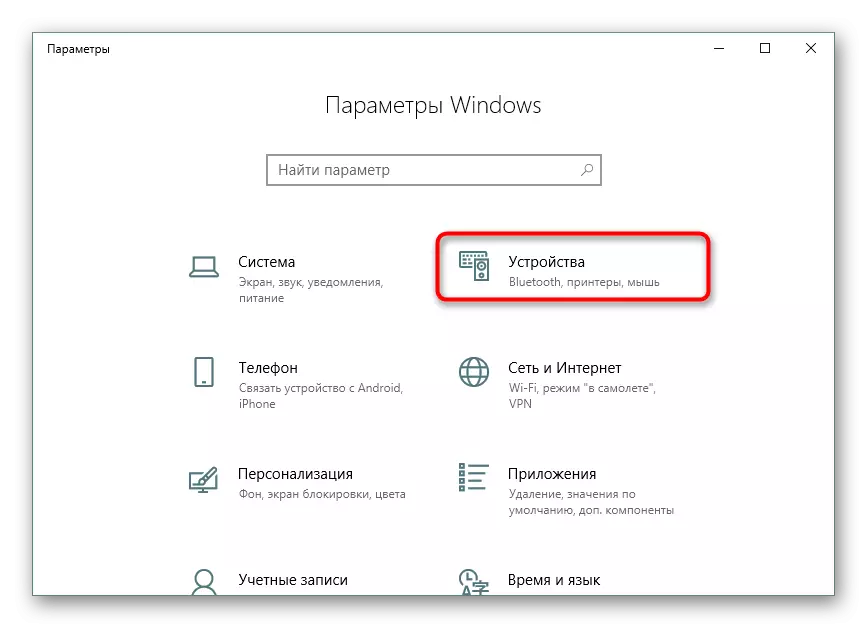




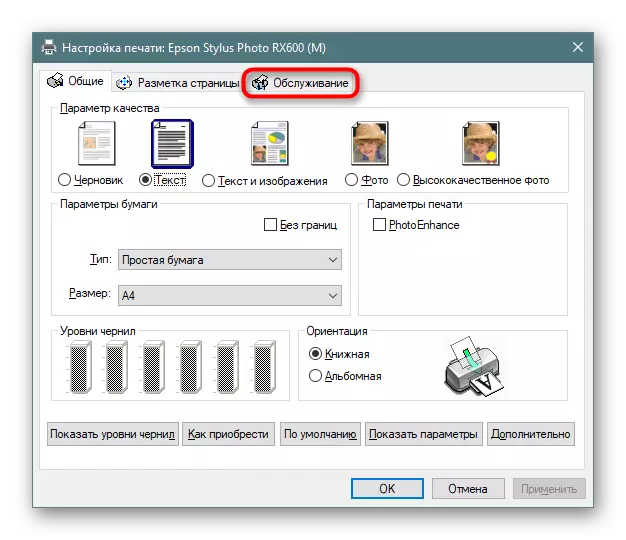
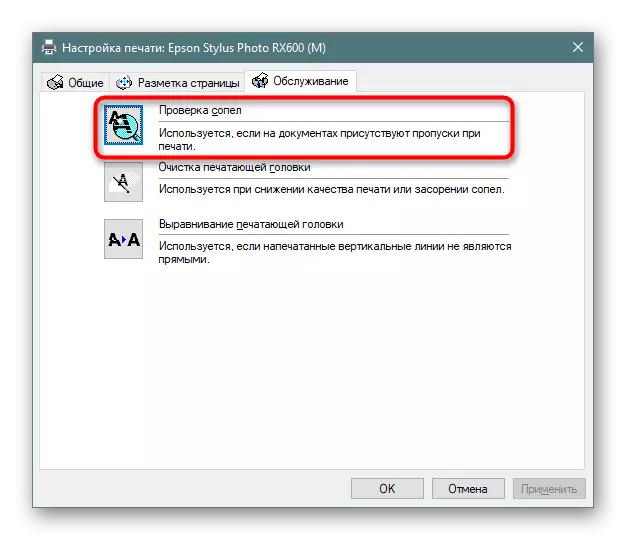




ଯଦି ଦୁଇଟି ସଫା କରିବା ପରେ ଦୃଶ୍ୟମାନ ଫଳାଫଳ ଦେଖାଗଲା ନାହିଁ, କାର୍ଯ୍ୟ କରିବା ପାଇଁ ଏହା ପରାମର୍ଶ ଦିଆଯାଇନଥାଏ, କାର୍ଯ୍ୟ ସଂପାଦନର ଅଧିକ ଦକ୍ଷ ପଦ୍ଧତିକୁ ଯିବା ଭଲ |
ପଦ୍ଧତି ୨: ମାନୁଆଲ୍ ସଫେଇ ଅଗ୍ରଗାମୀ |
ଜେଟ ପ୍ରିଣ୍ଟରରେ, ଡ Dord ଡବମାନେ କାର୍ଟାଇଜ୍ ରେ ଅଛନ୍ତି, ତେଣୁ ଆପଣ ଏହାକୁ ସଫା କରିପାରିବେ, କେବଳ ଏହି ଉପକୂଳକୁ ପାଇଛନ୍ତି | ମୁଁ କାର୍ଯ୍ୟକୁ ସାମ୍ନା କରି ଏପରିକି ଅଭିଯୁକ୍ତ ଉପଭୋକ୍ତାଙ୍କୁ ସାମ୍ନା କରିବି, କାରଣ ଏଥିପାଇଁ ତୁମର ସ୍ୱତନ୍ତ୍ର ଜ୍ଞାନ କିମ୍ବା କ skills ଶଳ ରହିବା ଆବଶ୍ୟକ ନାହିଁ | ଏକ ପୃଥକ ଧାରା ରେ, ନିମ୍ନଲିଖିତ ଲିଙ୍କରେ, ପ୍ରତ୍ୟେକ ପଦକ୍ଷେପର ସବିଶେଷ ବ୍ୟାଖ୍ୟା ସହିତ ଏହି ପ୍ରକ୍ରିୟାରେ ଆପଣ ବିସ୍ତୃତ ଚିତ୍ରଗୁଡ଼ିକ ବିସ୍ତୃତ ମାର୍ଗ ଖୋଜିବେ |
ଅଧିକ ପ readନ୍ତୁ: ପ୍ରିଣ୍ଟର୍ ସଫା କରିବା ପ୍ରିଣ୍ଟର୍ କାର୍ଟ୍ରିଜ୍ |
ବର୍ତ୍ତମାନ ଆପଣ ଏପସନ୍ ପ୍ରିଣ୍ଟରରେ ପଦ୍ଧତିଗୁଡିକ ସଫା କରୁଥିବା ପଦ୍ଧତି ସହିତ ପରିଚିତ | ଯଦି ସେମାନେ ଅପାରଗ ହେବାକୁ ବାହାରକୁ ଗଲେ, ମୁଦ୍ରଣରେ ସମସ୍ୟା ଅନ୍ୟ ଉପାଦାନରେ ଖୋଜାଯିବା ଉଚିତ | ଏକ ସ୍ୱତନ୍ତ୍ର ସେବା କେନ୍ଦ୍ର ସହିତ ଯୋଗାଯୋଗ କରି ବିଶେଷଜ୍ଞମାନଙ୍କୁ ବିଶ୍ୱାସ କରିବା ଭଲ |
